
2 formas de transferir contactos de Lumia a Android

Es algo emocionante cambiar de un teléfono antiguo a usar un teléfono nuevo, como cambiar de Lumia a Android. Sin embargo, no sería fácil transferir todos los contactos de su antiguo teléfono Lumia al nuevo teléfono Android porque los dos teléfonos tienen un sistema operativo diferente. Puede ser una tarea difícil hacerlo sin tanto conocimiento técnico.
En este artículo, discutiremos dos métodos simples y seguros para transferir contactos de Lumia a Android. El primer método se realiza a través de una herramienta de terceros: Lumia para Android transferencia, y el segundo método se realiza a través de la cuenta de Google.
Parte 1. Transfiere contactos de Lumia a Android con Transferencia Telefónica
Parte 2. Transfiere contactos de Lumia a Android con Outlook y la cuenta de Google
Para hacerte la vida más fácil y cómoda, te presento la herramienta profesional de terceros llamada Phone Transfer, que proporciona una forma rápida y sencilla de migrar datos desde el teléfono de origen y el teléfono de destino aunque se basen en un sistema diferente. Con Phone Transfer, puedes transferir números de teléfono e información de contacto de Lumia a Android con un solo clic. Aparte de eso, también puede transferir fácilmente fotos, videos, calendario, iMessages y música entre dos dispositivos.
Se tarda menos de 10 minutos en finalizar toda la transferencia. Phone Transfer es compatible con iPhone, iPad, iPod touch, Samsung, HTC, LG, Sony, Google, HUAWEI, Motorola, ZTE, Lumia y otros teléfonos y tabletas más. Descargue la versión de prueba de Lumia to Android Transfer - Phone Transfer para probarlo y siga atentamente el tutorial a continuación para transferir contactos de Lumia a Android.
Paso 1. Copia de seguridad de contactos de Lumia a la cuenta de Microsoft
En primer lugar, haz una copia de seguridad de tu contenido desde tu teléfono Lumia a tu cuenta de Microsoft. Para hacer eso, debe tocar Todas las configuraciones > opciones de copia de seguridad desde la pantalla de inicio de su teléfono Lumia, iniciar sesión en su cuenta de Microsoft y elegir los contactos de los que desea hacer una copia de seguridad. Normalmente, tus contactos se sincronizarán automáticamente con tu cuenta de Microsoft.
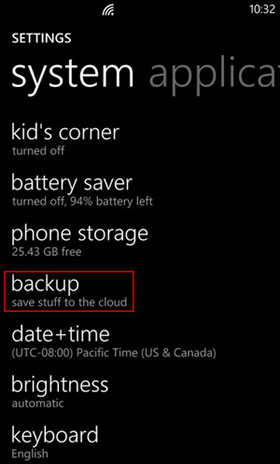
Paso 2. Ejecute Lumia a Android herramienta de transferencia
Descargue, instale y ejecute la herramienta de transferencia telefónica en su computadora. Cuando aparece su ventana principal, puede ver que se muestran 4 opciones diferentes.

Paso 3. Conecte su teléfono Android a la computadora
Conecte su teléfono Android a la computadora mediante un cable USB. Vaya a "Restaurar desde copias de seguridad" y seleccione OneDrive de las opciones, luego inicie sesión en su cuenta de OneDrive y deje que el programa escanee el archivo de copia de seguridad.
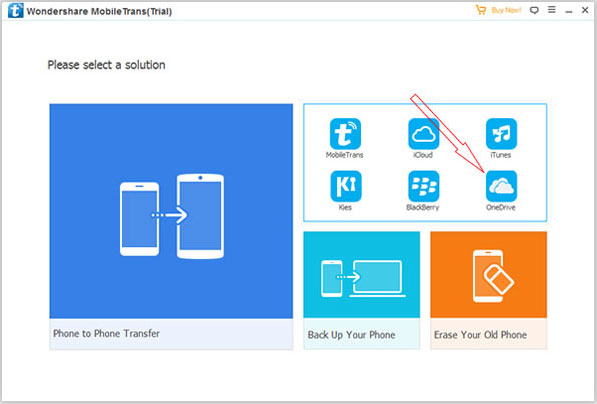
Paso 4. Transfiere contactos de Lumia a Android
Después de iniciar sesión en su cuenta de OneDrive, el programa escaneará la copia de seguridad en OneDrive y le permitirá seleccionar los tipos de archivos que desea restaurar en Android teléfono. Después de la selección en "Contactos", haga clic en el botón "Iniciar transferencia" y todos los contactos se transferirán al teléfono Android en unos minutos.
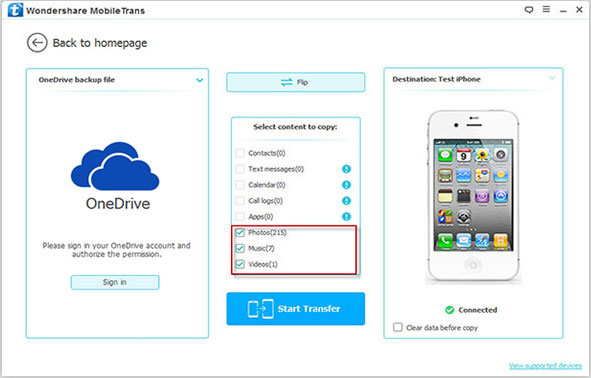
Si desea mover contactos de un teléfono Lumia a Android teléfono sin descargar herramientas adicionales, puede probar otra solución aquí: transferir contactos a través de su cuenta de Google. Estos son los pasos que debe seguir:
Parte 1: Sincronizar los contactos del teléfono Lumia con la cuenta de Outlook
Paso 1. Dirígete a tu teléfono Lumia y elige la aplicación "Personas", luego haz clic en el icono "Configuración" en la parte inferior de la pantalla.
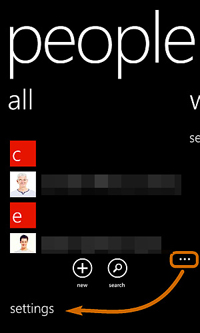
Paso 2. En la siguiente pantalla, debe tocar "Cuenta" e ir a la parte inferior de la pantalla para elegir "agregar una cuenta". Luego, aparecerá una nueva ventana emergente, con muchas cuentas para agregar. Debe elegir la "cuenta de Microsoft" e iniciar sesión con su cuenta y contraseña de Outlook. Solo espera y todos los contactos de tu teléfono Lumia se sincronizarán automáticamente con esta cuenta de Outlook.
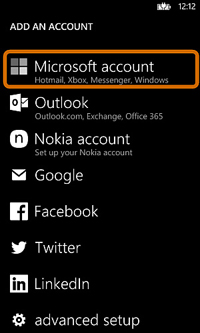
Paso 3. Abra un navegador web y vaya a visitar la página: https://login.live.com. Inicia sesión en tu cuenta de Outlook con tu cuenta de Microsoft, que debe ser la misma que usaste en tu teléfono Lumia. Después de eso, todos los contactos se sincronizarán en su PC o computadora portátil.
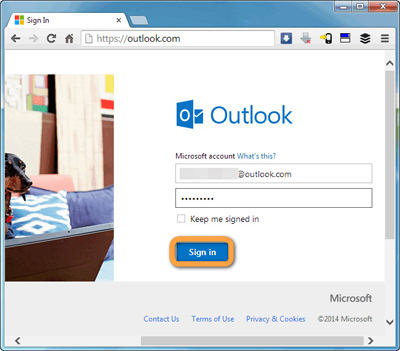
Paso 4. Una vez que haya iniciado sesión en la cuenta de Outlook con éxito, debe hacer clic en "Personas" en la pantalla de inicio para que aparezca su libreta de direcciones, desde la cual puede ver todos los contactos que ha guardado en su Lumia.
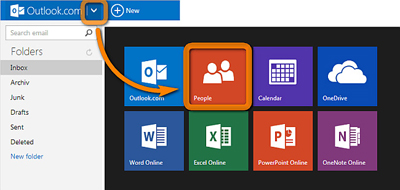
Paso 5. Haga clic en la opción "Administrar" en el menú superior y luego elija "Exportar para Outlook.com y otros servicios" en la lista desplegable. Luego, debe elegir una ubicación para guardar el archivo .csv exportado.
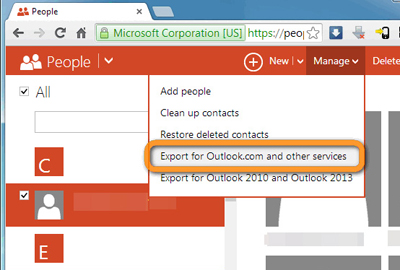
Parte 2: Importar contactos de Outlook a Android teléfono
Después de todos los pasos anteriores, todos tus contactos de Lumia se sincronizarán con la cuenta de Outlook con éxito. Ahora, debe seguir los pasos a continuación para importar estos contactos desde su cuenta de Outlook a su teléfono Android :
Paso 1: Abre tu navegador y visita www.gmail.com. A continuación, tendrás que iniciar sesión con tu cuenta de Gmail utilizada anteriormente. Haga clic en Gmail en la siguiente pantalla y seleccione "Contactos".
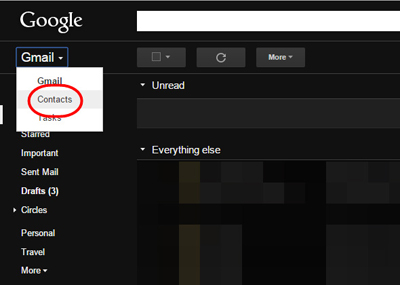
Paso 2: Ve a la parte superior de la pantalla y selecciona la opción "Más" para que aparezca la barra de menú. A continuación, selecciona "Importar".
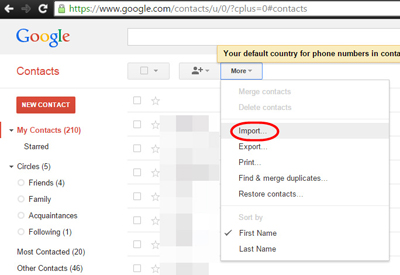
Paso 3: Ahora haga clic en "Elegir archivo" y seleccione el archivo .csv que acaba de almacenar. A continuación, haga clic en "Abrir" para cargar el archivo.
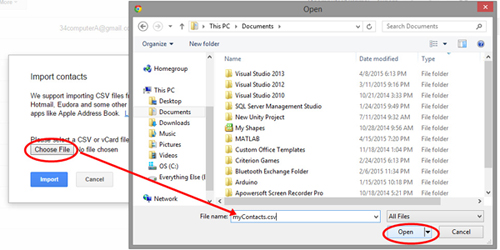
Paso 4: Ahora, todos los contactos de tu teléfono Lumia se guardan automáticamente en tu cuenta de Gmail. Todo lo que necesita hacer es iniciar sesión con la misma cuenta de Gmail en su teléfono Android y sincronizar estos contactos con su teléfono Android .
Como puedes ver, es bastante lento y energético transferir contactos de Lumia a Android a través de Outlook y la cuenta de Google. A través del primer método no es necesario que descargues ninguna herramienta de terceros. Para facilitar el manejo de la transferencia, te presento la herramienta profesional de terceros que mencioné en la Parte 1.
Artículos relacionados:
[3 formas] Cómo transferir iBooks de iPhone a PC
Las 10 mejores aplicaciones de transferencia de datos Android Android
Cómo flashear un teléfono Android muerto por problemas de software y hardware





